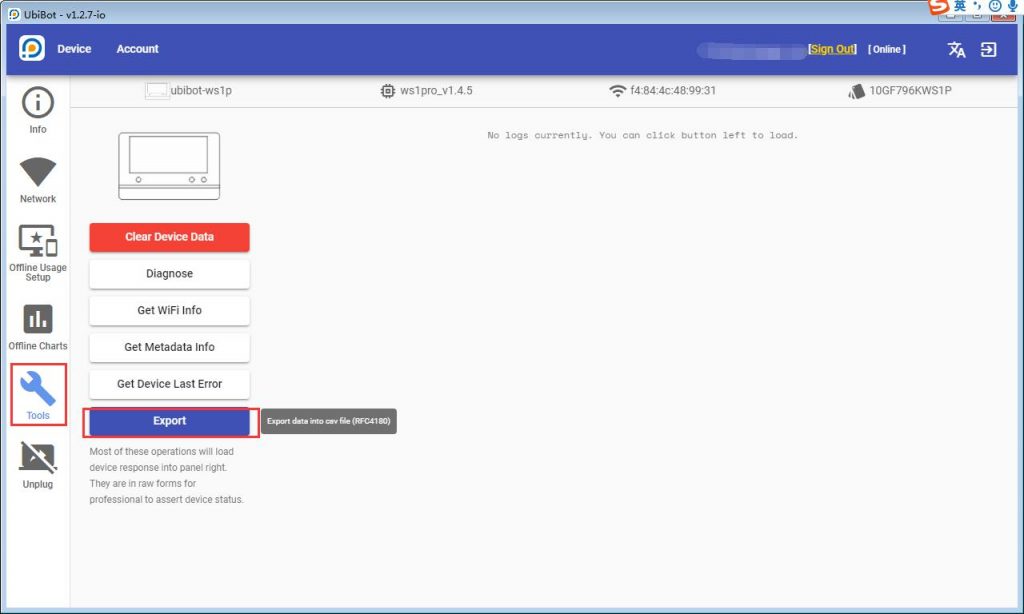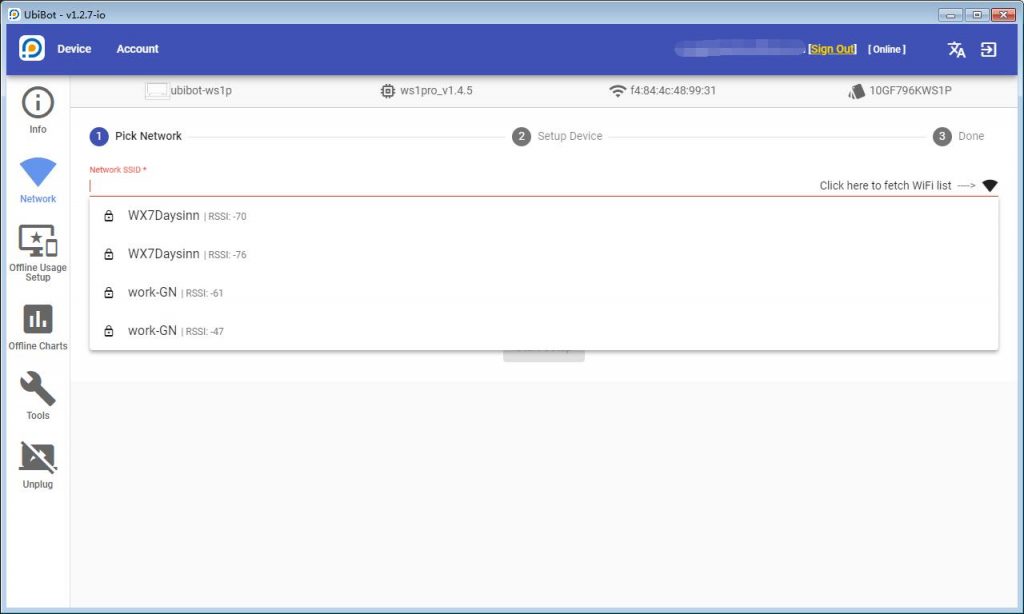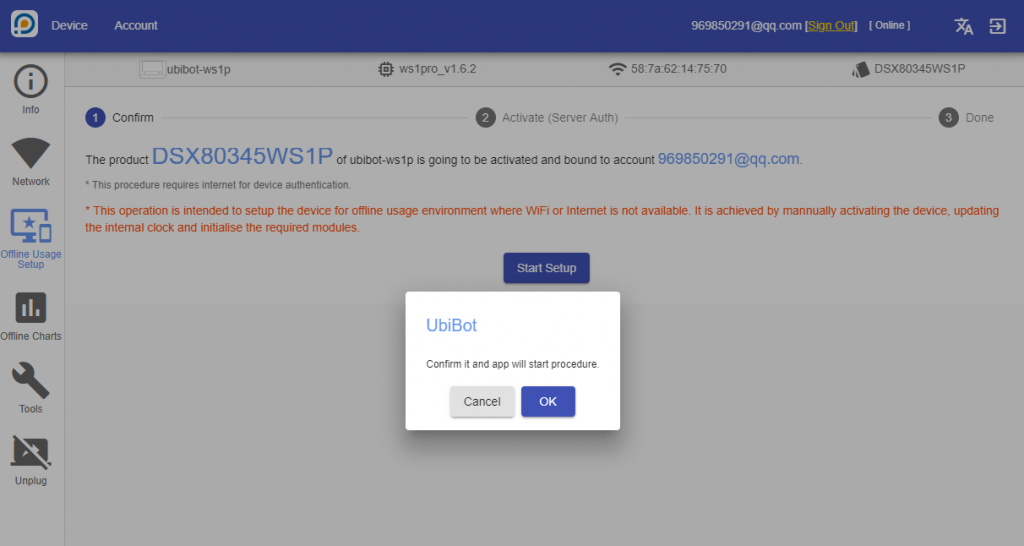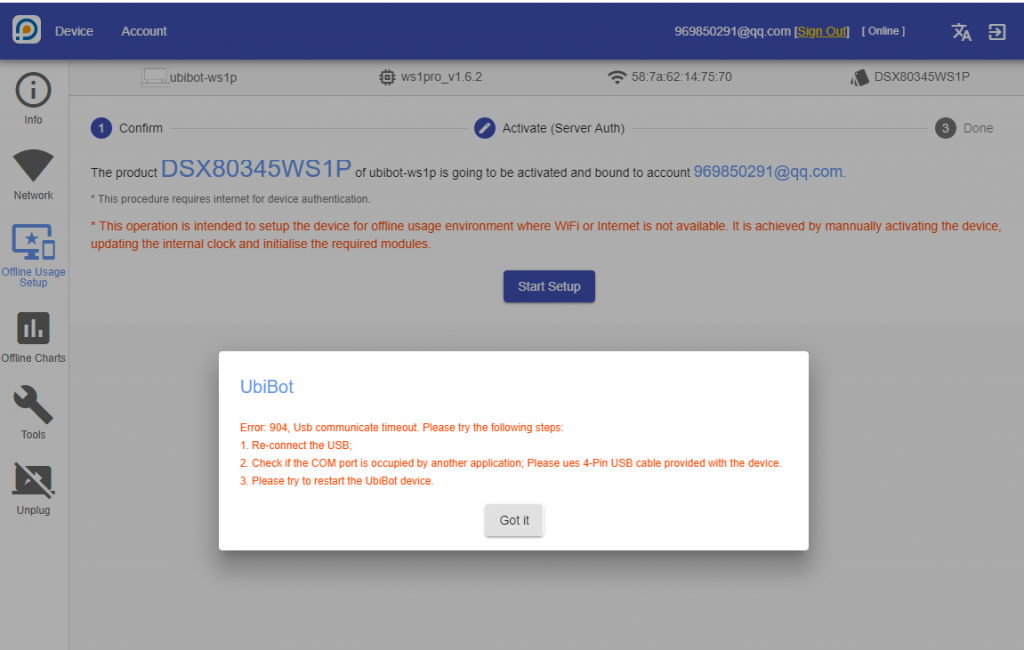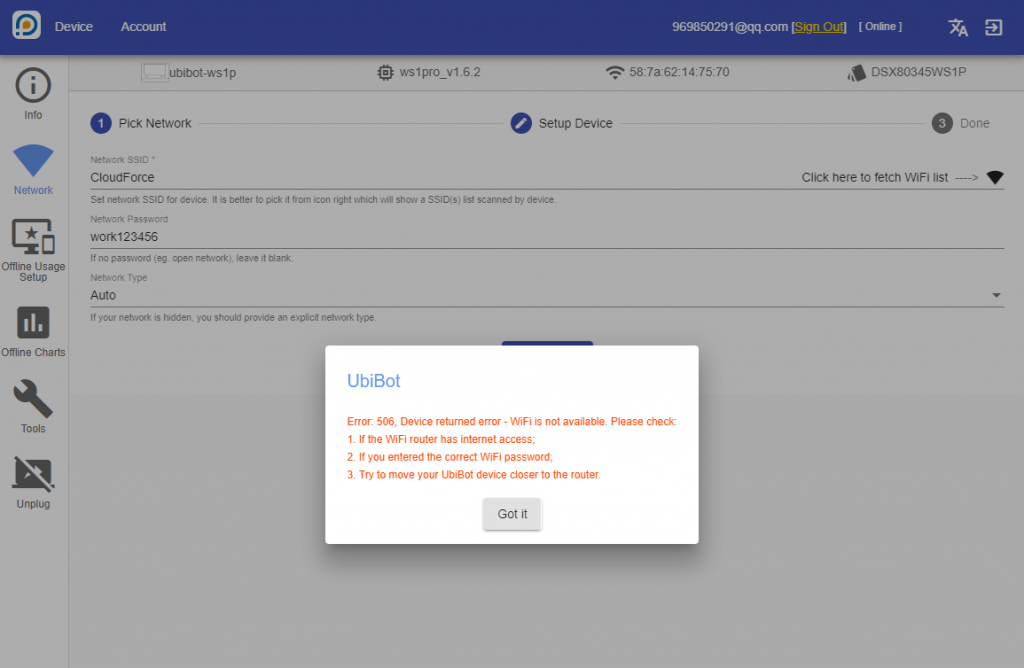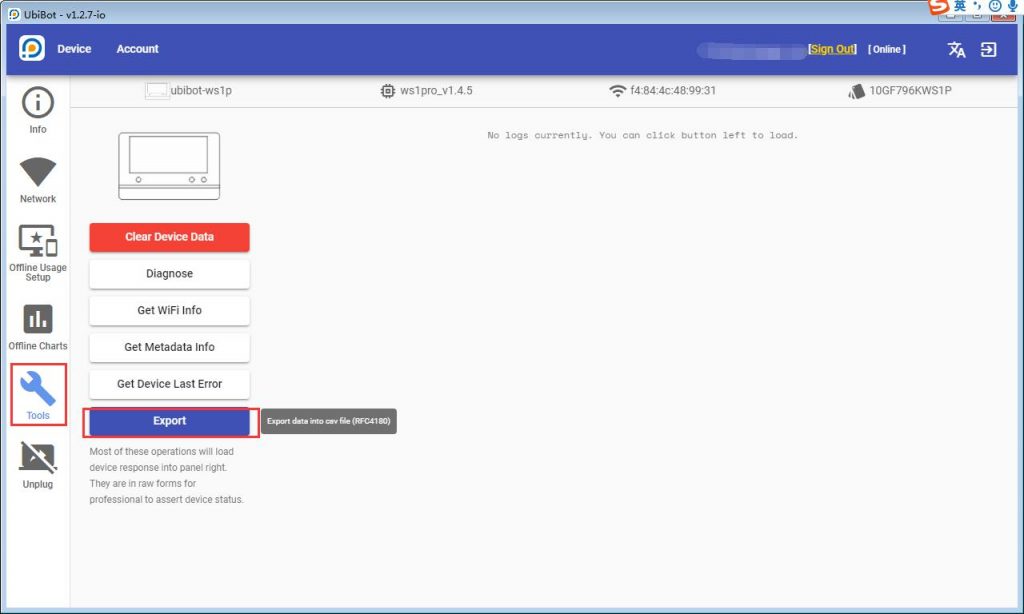Aquí hay algunas preguntas que puede encontrar:
¿Cómo configurar el dispositivo usando las herramientas de PC sin conexión?
1. Configure el dispositivo para uso en línea.
1) Descargue UbiBot PC Offline Tools desde https://www.ubibot.com/es/setup/.
2) Inicie las Herramientas para PC sin conexión, regístrese si es necesario e inicie sesión. Con su dispositivo encendido, conéctelo a su computadora a través del cable Micro-USB provisto. Tenga en cuenta que, para el dispositivo WS1 Pro, solo el USB superior (USB1) se puede utilizar para la conectividad de la PC.
3) Haga clic en “Red” en la barra de menú. Elija su SSID WiFi haciendo clic en el icono de WiFi en el lado derecho de la primera línea. Ingrese la contraseña correcta y luego seleccione el tipo de red. Generalmente, le recomendamos que seleccione “Auto”. Haga clic en “Iniciar configuración” para comenzar con la configuración.
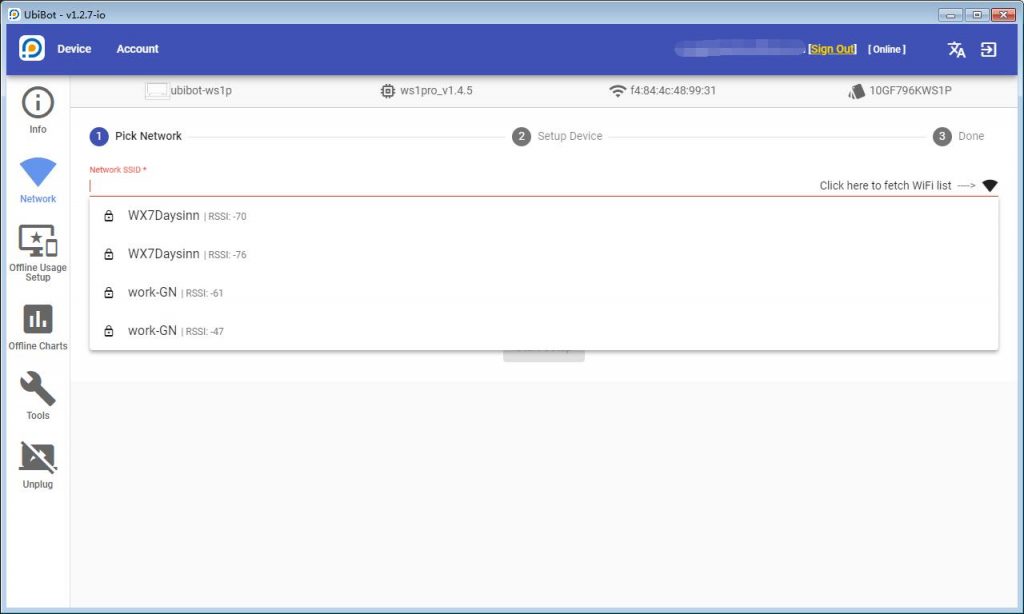
2. Configure el dispositivo para su uso sin conexión.
Clic en “Configuración de uso sin conexión” en la barra de menú. Haga clic en “Iniciar configuración” para iniciar el proceso de configuración.
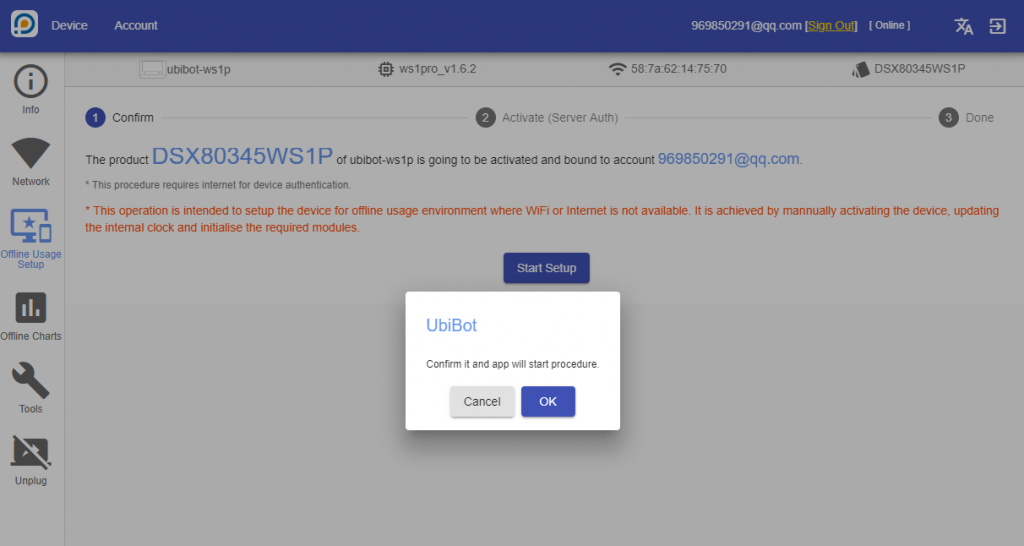
Intenté activar mi dispositivo usando una PC, pero sigo viendo una ventana emergente de “Error 904”
1) Si la activación falló, vuelva a realizar el procedimiento de activación e intente los tres pasos que indica el sistema.
2) Vuelva a conectar el USB. Comprueba si el puerto COM está ocupado por otra aplicación, recuerda utilizar el cable USB que te proporcionamos con el dispositivo,
3) Reinicie el dispositivo.
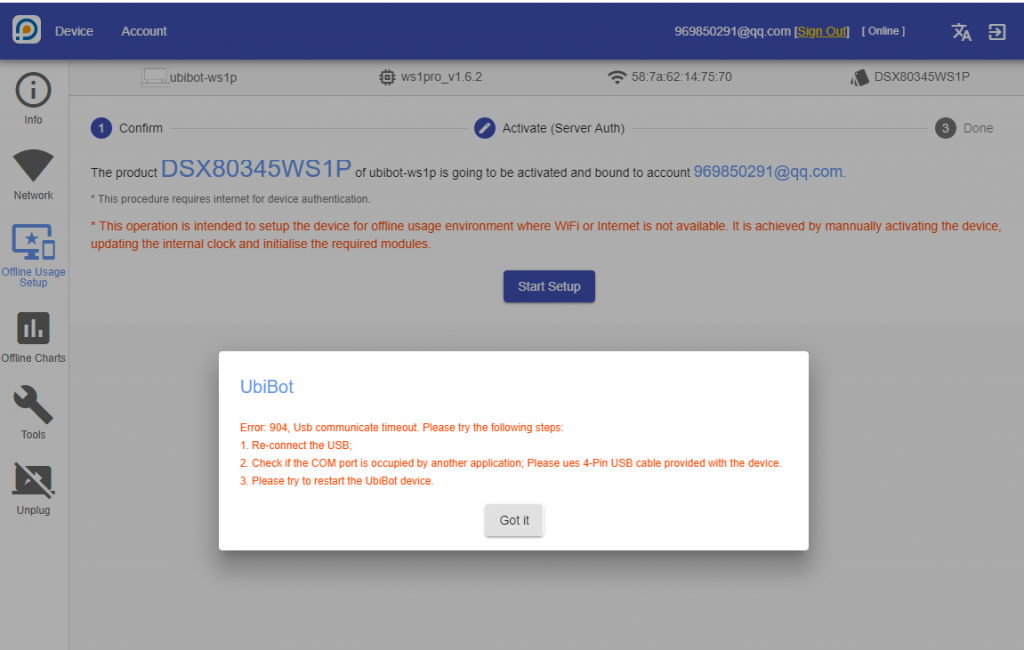
Estoy activando mi dispositivo usando una PC, pero veo una ventana emergente que dice “Error 506”, ¿qué debo hacer?
Si la activación falló, intente los tres pasos que indica el sistema y vuelva a realizar el proceso de activación. Asegúrese de haber seleccionado el WiFi correcto. Luego, confirme que ha ingresado la contraseña correcta para esa red WiFi. Haga clic en “Entendido” e intente activar su dispositivo nuevamente.
¿Cómo exportar los datos a través de PC Offline Tools?
Inicie las Herramientas sin conexión e inicie sesión. Conecte el dispositivo a su computadora mediante el cable USB proporcionado. Haga clic en “Herramientas” en la barra de menú, luego haga clic en “Exportar”. Ahora puede seleccionar una ruta para guardar el archivo.
Tenga en cuenta: si su dispositivo funciona correctamente y tiene acceso a su WiFi, verá que el archivo exportado está vacío. Solo cuando la sincronización de datos falla debido a una conexión WiFi no disponible, los datos se almacenarán en la memoria interna.